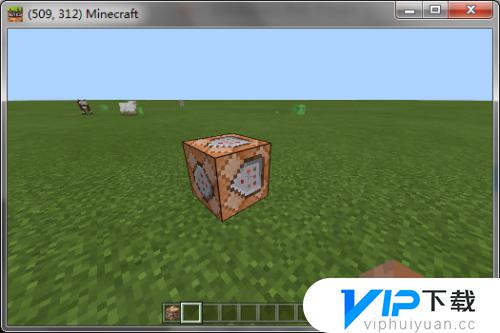苹果手机桌面布局怎么任意设置 苹果手机桌面布局如何任意设置
更新时间:2023-08-29 13:41:04来源:互联网浏览量:
苹果手机这是一款在国内外都拥有很高人气的的智能手机型号,在这款手机中大家将要使用到和安卓手机不同的手机系统,大家可以在手机内自由的添加各种应用来进行使用和编辑,并且还能够将这些应用的图标来进行自由设置,有很多用户不知道苹果手机桌面布局怎么任意设置?今天小编就来为大家讲解苹果手机桌面布局如何任意设置!
1.进入苹果手机,长按应用
首先进入苹果手机,长按某一薪虚个应用并晃动,进入编辑状态
 2.点击其他需要整理的应用
2.点击其他需要整理的应用
然后继续按住该应用,点击其他需要整理的应用。
 3.滑动主屏幕
3.滑动主屏幕
其次点击后,应用会内叠放在一起,这时滑动主屏裹祝披幕。
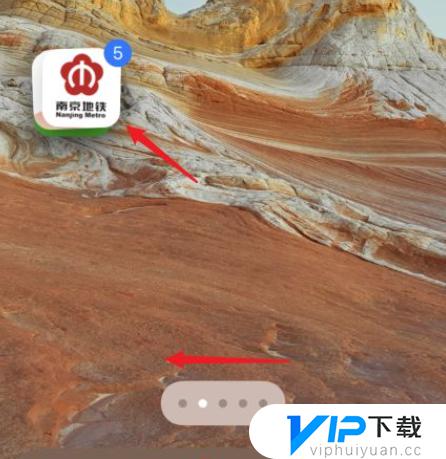 4.松手即可释放应用图标
4.松手即可释放应用图标
其次滑动到其他页面后,松手即可释放应用图标。
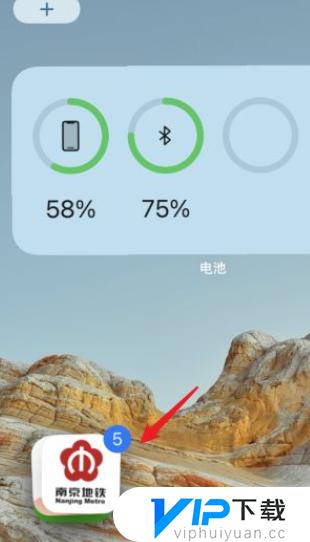 5.点击右上方的完成选项
5.点击右上方的完成选项
然后放置,点击右上方的完成选项。即可移动主屏幕的布局。
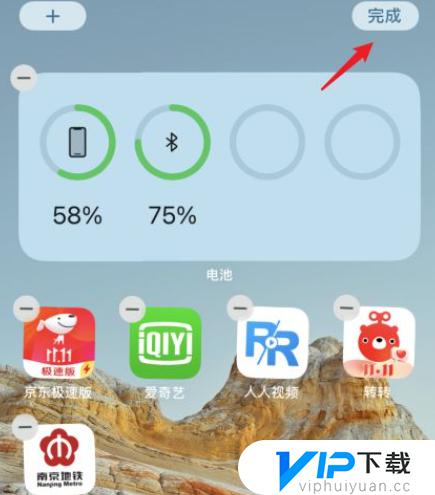 6.可以长按应用,拖动到另一应用上方。即可快速建立文件夹,来调整布局
6.可以长按应用,拖动到另一应用上方。即可快速建立文件夹,来调整布局
最后如果需要建立文件夹,也可以诉闲长按应用,拖动到另一应用上方。即可快速建立文件夹,来调整布局。
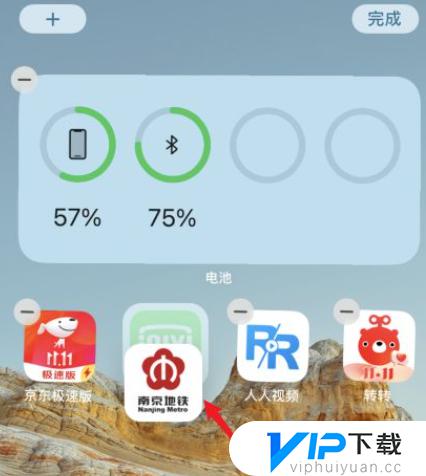 小编这次整理的苹果手机桌面布局怎么任意设置内容就到这里了,可能不少网友对这款游戏还存在其他的困扰,不解决的话就很影响游戏体验了,那么去哪可以找到相关的解答呢?不要着急,敬请期待vip下载后续的更新吧!
小编这次整理的苹果手机桌面布局怎么任意设置内容就到这里了,可能不少网友对这款游戏还存在其他的困扰,不解决的话就很影响游戏体验了,那么去哪可以找到相关的解答呢?不要着急,敬请期待vip下载后续的更新吧!
热门文章
最新游戏
- 1
- 2
- 3
- 4
- 5
- 6
- 7
- 8
- 9
- 10